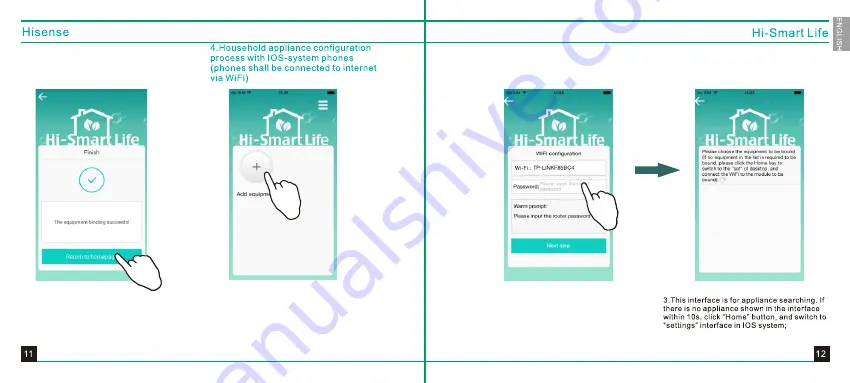
5. After “The equipment binding succeeds!”
was shown on the interface, click “Return
to homepage” to finish binding.
1. Click “Add equipment” button.
2. “Wi-Fi” shown in above picture is the
wireless router the phone connected to.
Users need to type in router password
for binding. Then click “Next step”.
Summary of Contents for AEH-W4AI
Page 1: ...Version No 1849589 02...
Page 2: ...Hisene Cloud...
Page 3: ......
Page 4: ......
Page 8: ......
Page 11: ......
Page 23: ......
Page 24: ...Hisene Cloud...
Page 25: ......
Page 26: ......
Page 28: ...4 Completando los tres pasos anteriores haga clic en Paso Siguiente...
Page 30: ...4 Haga clic en WLAN...
Page 33: ......
Page 34: ...e...
Page 35: ...Hisene Cloud e...
Page 36: ...e...
Page 37: ...e...
Page 41: ...e...
Page 44: ...e...
Page 45: ......
Page 46: ...Hisene Cloud...
Page 48: ......
Page 52: ......
Page 55: ......
Page 56: ......
Page 57: ...Hisene Cloud...
Page 58: ......
Page 59: ......
Page 61: ...4 Apr s avoir fini ces trois proc dures liquez l tape prochaine...
Page 63: ...4 Cliquer le WLAN...
Page 67: ......
Page 68: ...Hisene Cloud...
Page 69: ......
Page 70: ......
Page 71: ...1 Application 2 3...
Page 72: ......
Page 73: ...5 1 3 10S Home IOS...
Page 74: ...4 WLAN...
Page 75: ...1 3...
Page 77: ......
Page 79: ...Hisene Cloud...
Page 80: ......
Page 81: ......
Page 85: ......
Page 86: ......
Page 88: ......
Page 89: ......
Page 90: ...Hisene Cloud...
Page 91: ...WiFi...
Page 92: ......
Page 93: ......
Page 94: ......
Page 95: ......
Page 96: ......
Page 97: ......
Page 99: ......








































